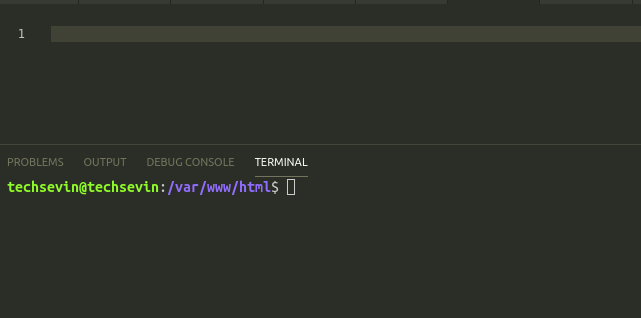Visual Studioコードでエディタと統合端末間でフォーカスを切り替える
誰もがVisual Studio Codeでエディタと統合端末の間でフォーカスを切り替えるためのキーボードショートカット(MacとLinux)を知っていますか。
VS Codeには多くのモーダルトグルとナビゲーションショートカットがありますが、特に「エディタから端末に移動してまた戻る」というものはありません。ただし、keyをオーバーロードしてwhen句 を使用すると、2つのステップを構成できます。
// Toggle between terminal and editor focus
{ "key": "ctrl+`", "command": "workbench.action.terminal.focus"},
{ "key": "ctrl+`", "command": "workbench.action.focusActiveEditorGroup", "when": "terminalFocus"}
これらのショートカットで、私は同じキーストロークを使ってエディタと統合端末の間で集中します。
ゲームには少し遅れましたが、私はkeybindings.jsonで私のものを以下のように設定しました:
{
"key": "ctrl+`",
"command": "workbench.action.terminal.focus",
"when": "editorTextFocus"
},
{
"key": "ctrl+`",
"command": "workbench.action.focusActiveEditorGroup",
"when": "terminalFocus"
},
{
"key": "alt+`",
"command": "workbench.action.terminal.toggleTerminal"
}
ターミナルの開閉と、ウィンドウ間でのフォーカスの切り替えに別々のキーが必要でした。
Ctrl+J 動作します。また、コンソールを表示/非表示にします。
私が見つけたので私は次のように私のものを設定しました ctrl+` 押すのは少し難しいです。
{
"key": "ctrl+k",
"command": "workbench.action.focusActiveEditorGroup",
"when": "terminalFocus"
},
{
"key": "ctrl+j",
"command": "workbench.action.terminal.focus",
"when": "!terminalFocus"
}
私はまた、エディタグループ間を移動するために以下を設定しました。
{
"key": "ctrl+h",
"command": "workbench.action.focusPreviousGroup",
"when": "!terminalFocus"
},
{
"key": "ctrl+l",
"command": "workbench.action.focusNextGroup",
"when": "!terminalFocus"
}
ところで、私は設定しました Caps Lock に ctrl MacではSystem Preferences => keyboard =>Modifier Keysから。
ctrl` を使って端末の表示/非表示を切り替え、その結果フォーカスを切り替えます。
内蔵端末を切り替えるためのデフォルトのキーバインドは、vscodeキーボードショートカット documentation pageによると "Ctrl +` "です。このショートカットが気に入らない場合は、キーバインドファイルで次のようなものを追加して変更できます。
{ "key": "ctrl+l", "command": "workbench.action.terminal.toggleTerminal" }
単に下のパネルに焦点を合わせるためのデフォルトのキーバインドはないようです。そのため、一番下のパネルを切り替えたくない場合は、キーバインドファイルに次のようなものを追加する必要があります。
{ "key": "ctrl+t", "command": "workbench.action.focusPanel" }
まさに求められているものではありませんが、私はそれが非常に有用であり関連していることがわかりました。
誰かがある端末から別の端末に変更したい場合は、Visual Studioの統合端末パネルでも開きます。
Terminal: Focus Next Terminal
または、次のショートカットキーを追加して、キーボードの組み合わせで速くすることもできます。
{
"key": "alt+cmd+right",
"command": "workbench.action.terminal.focusNext",
"when": "terminalFocus"
},
{
"key": "alt+cmd+left",
"command": "workbench.action.terminal.focusPrevious",
"when": "terminalFocus"
},
他の人に役立つことを願っています。
私はそれを検索バータイプのフォーカス端子を与えてオプションを選択するセクションで設定>キーボードショートカットに移動することによってこれを行った。このアクションに設定したい組み合わせを入力するように求められます。やりなさい。エディタのフォーカスタイプとして検索バーに「エディタのフォーカス」と入力し、ご希望のキーを入力してください。あなたがうまく鍵を追加するならば。上記のコメントで述べたようにjasonを編集することで削除できます。